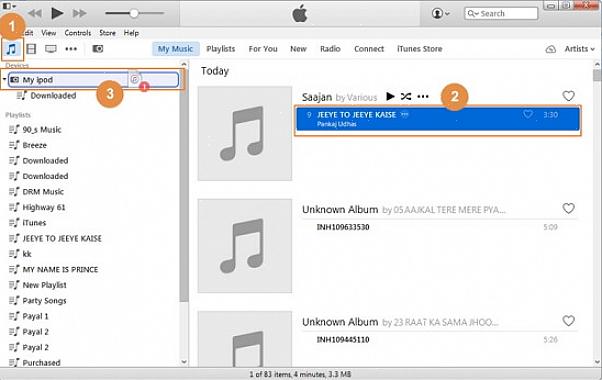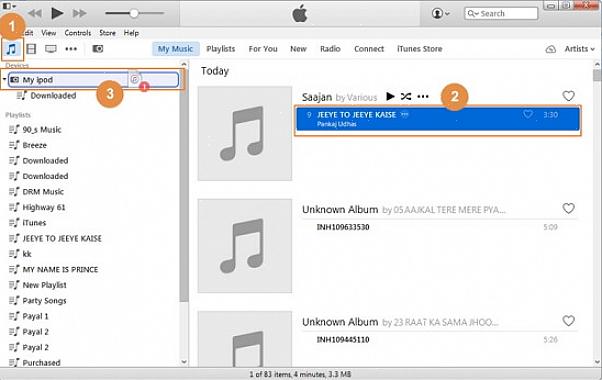Kaikki ja kaikki, jotka rakastavat musiikkia tänään, voivat kertoa sinulle, että parempaa musiikkisoitinta kuin Apple iPod ei ole. IPodin julkaisun jälkeen monet ihmiset ovat vaihtaneet kaiken musiikin lataamisen ja järjestämisen Windows Media Playerista iTunesiin. Joillekin tämä oli sujuva siirtyminen, kun taas toiset ihmettelevät edelleen, miten se tehdään.
Näin siirrät musiikkia Windows Media Playerista iTunesiin.
Nopeat iPod-vinkit Windows Media Playerin käyttäjille
- Ensinnäkin haluat kopioida kappaleet Windows Media Playerista suoraan tietokoneen kiintolevylle. Voit tehdä tämän korostamalla kaikki Windows Media Player -kirjaston kappaleet. Napsauta sitten hiiren kakkospainikkeella ja valitse avattavasta valikosta kopiointitoiminto. Täältä valitset C-aseman musiikkiosan ja napsautat hiiren kakkospainikkeella lyömällä liittämistoiminto. Näillä toimilla ensimmäinen vaihe on valmis.
- Tästä eteenpäin on aika muuttaa jokaisen kappaleen ominaisuuksia. Voit tehdä tämän napsauttamalla kutakin kappaletta erikseen, mutta niille teistä, joilla on suurempi soittolista, haluat napsauttaa muokkauspainiketta ruudun yläosassa ja löytää "valitse kaikki" pudotusvalikosta. Tämä valitsee ja korostaa kaikki kappaleesi. Nyt voit napsauttaa hiiren kakkospainikkeella ja valita "ominaisuudet" pudotusvalikosta. Tässä toiminnossa haluat muuttaa avoimen vaihtoehdon Windows Media Playerista iTunesiksi.
- Nyt voit kuunnella kaikkia kappaleitasi yhdessä paikassa, iTunesissa, ja siirtää kappaleita iPodiin.
iPod on tehnyt hienoa työtä tekemällä tehtäviä, kuten siirtojen suorittamisen kaikille helposti, mikä tekee iTunesista nykyään suosituimman mediasoittimen. Jos sinulla ei vielä ole iTunesia, se on ilmainen lataus ja se löytyy Google-hausta tai yksinkertaisesti, kun liität iPodin tietokoneeseen USB-johdolla.
Suosikkikappaleidesi siirtäminen voi tuntua vaikeammalta kuin se todella on. Hyödynnä näitä yksinkertaisia iPod-vinkkejä ja pakkaa kaikki musiikkisi samaan paikkaan tietokoneellasi tänään!